
Секоја услуга за е-пошта му нуди на корисникот на својата страница целосен список на алатки за нормална работа со него. Рамблер не е исклучок. Меѓутоа, ако се користат повеќе од едно поштенско сандаче, многу е поудобно да се користат клиенти за пошта за брзо да се префрлате помеѓу услугите.
Ние го конфигурираме клиентот за пошта за пошта Rambler
Процесот на поставување клиент за е-пошта не е нешто комплицирано, иако има некои нијанси. Постојат различни клиенти за е-пошта, и секој има свои карактеристики. Но, пред да го поставите самиот клиент:
- Одете во поставките за поштата. За да го направите ова, на панелот на дното на екранот ја наоѓаме врската "Подесувања".
- Одете во делот "Програми за е-пошта" и вклучете го прекинувачот Вклучено.
- Внесете captcha (текст од сликата).

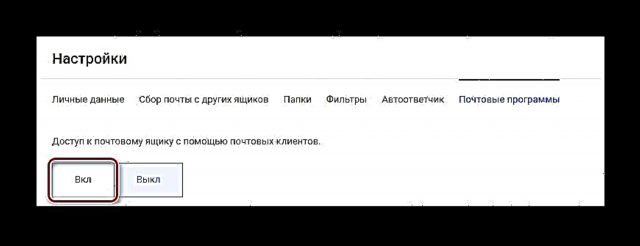

Можете да започнете да ја конфигурирате самата програма.
Метод 1: Microsoft Outlook
Зборувајќи за клиенти со е-пошта, не може да се спомне Outlook од гигантот Редмонд. Се издвојува за својата погодност, безбедност и, за жал, голема цена од 8000 рубли. Што, сепак, не спречува огромен број корисници ширум светот да го користат. Најактуелната верзија во моментот е MS Outlook 2016 и ќе биде пример што ќе се користи за конфигурирање на истиот.
Преземете го Microsoft Outlook 2016
За да го направите ова, сторете го следново:
- Во главниот прозорец на програмата, отворете го јазичето "Датотека".
- Изберете "Додај сметка" да се создаде нов профил.
- Следно, треба да ги внесете вашите податоци:
- "Твоето име" - име и презиме на корисникот;
- Адреса на е-пошта - адреса Rambler mail;
- "Лозинка" - лозинка од поштата;
- Лозинка - потврдете ја лозинката со повторно внесување.
- Во следниот прозорец, штиклирајте "Променете ги поставките на сметката" и кликнете на „Следно“.
- Бараме поле "Информации за серверот". Тука треба да конфигурирате:
- "Тип на сметка" - „IMAP“.
- "Сервер за дојдовни пошта" -
imap.rambler.ru. - „Сервер за појдовна пошта (SMTP)“ -
smtp.rambler.ru. - Кликнете на „Заврши“.





Поставувањето е завршено, Outlook е подготвен за употреба.
Метод 2: Мозила гром
Бесплатниот клиент за е-пошта на Мозила е одличен избор. Има удобен интерфејс и гарантира безбедност на податоците за корисниците. За да го конфигурирате:
- На првиот почеток, се предлага да се создаде кориснички профил. Притисни „Прескокнете го ова и користете ја мојата постоечка пошта“.
- Сега, во прозорецот за поставки на профилот, наведете:
- Корисничко име
- Регистрирана е-пошта на Rambler.
- Лозинка од Рамблер.
- Кликнете на Продолжете.


После тоа, ќе треба да го изберете типот на сервер што е најприфатлив за корисникот. Постојат само две од нив:
- „IMAP“ - Сите примени податоци ќе бидат зачувани на серверот.
- "POP3" - Сите примени пошта ќе бидат зачувани на компјутер.

Откако ќе изберете сервер, кликнете Готово. Ако сите податоци биле точни, Thunderbird ќе ги конфигурира сите параметри.
Метод 3: Лилјакот!
Лилјакот! удобен не помалку од Thunderbird, но има свои недостатоци. Најголема е цената од 2.000 рубли за домашната верзија. И покрај тоа, таа исто така заслужува внимание, бидејќи постои бесплатна демо верзија. За да го конфигурирате:
- За време на првото лансирање, ќе биде побарано да поставите нов профил. Внесете ги следниве податоци овде:
- Корисничко име
- Рамблер поштенско сандаче.
- Лозинка од поштенското сандаче.
- „Протокол“: IMAP или ПОП.
- Притисни „Следно“.

Следно, треба да ги поставите параметрите за дојдовни пораки. Овде посочуваме:
- "За да добиете употреба на пошта": „ПОП“.
- "Адреса на серверот":
поп.rambler.ru. За да ја проверите исправноста, можете да кликнете на "Провери". Ако се појави порака "Тест во ред"се е во ред.

Ние не ги допираме остатокот од податоците, кликнете „Следно“. После тоа, треба да ги наведете поставките за појдовна пошта. Тука треба да го пополните следново:
- "Сервер адреса за појдовни пораки":
smtp.rambler.ru. Правилноста на податоците може да се провери како во дојдовните пораки. - Проверете го полето спротивно. „Мојот SMTP сервер бара автентикација“.

Слично на тоа, не допирајте други полиња и кликнете „Следно“. Оваа поставка Лилјакот! заврши
Со поставување на клиент за пошта на овој начин, корисникот ќе добие брз пристап и инстант известувања за нови пораки во Rambler поштата, без да ја посети страницата на услугата за пошта.











